
今回は初心者が同人ゲームをやると、必ず苦戦することの一つ。
『セーブデータ移行のやり方』を教えていこう。
アップデートでゲームを再ダウンロードした時や、ゲームに何かしらの不具合が出た時に、このセーブデータの移行は役に立つ。
覚えておいて全く損はないぞ。
今回はこれ覚えておけばバッチリの2パターンを解説していこう。
- RPGツクール製ゲームなどのセーブデータの移行
- UNITY製ゲームなどのセーブデータの移行
RPGツクール製ゲームなどのセーブデータの移行方法
これはツクール製ゲームに限ったものではない。言い方を変えると、『ゲームフォルダ内にセーブデータがあるゲーム』の移行方法ということになる。
この場合は、すごく簡単なのですぐに実践可能だぞ。
開いてすぐにセーブデータがある場合
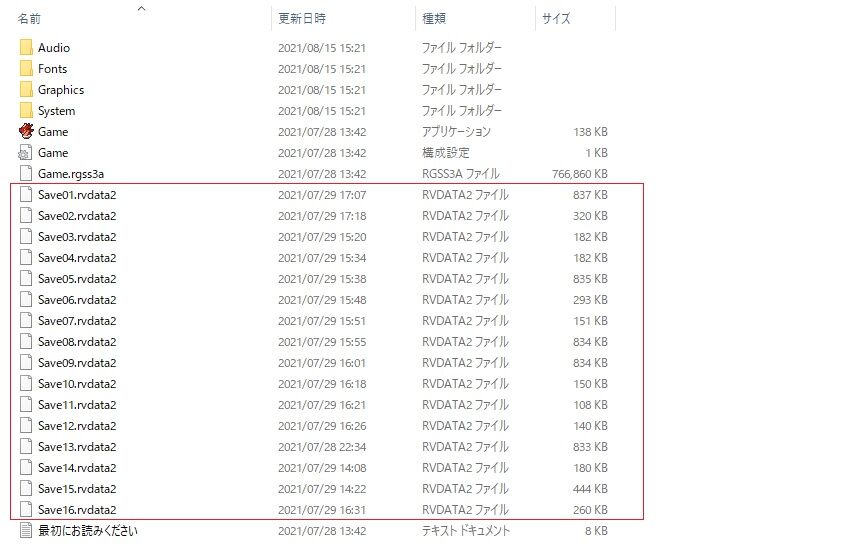
図のように、フォルダを開くとすぐに【Save01】などのセーブデータがある場合は、それをコピーし、別のゲームフォルダ内の同じ場所にペースト(貼り付け)をすれば完了だ。
このセーブファイルはゲーム内のセーブと数字がリンクしているので、任意のセーブデータだけ移す、ということも出来るぞ。
ゲームのアプリケーションファイルと同じ場所にセーブデータがあると覚えておこう。
開いてすぐにセーブデータがない場合
すぐにセーブデータが見つからない場合は、『www』というフォルダを開いてみよう。
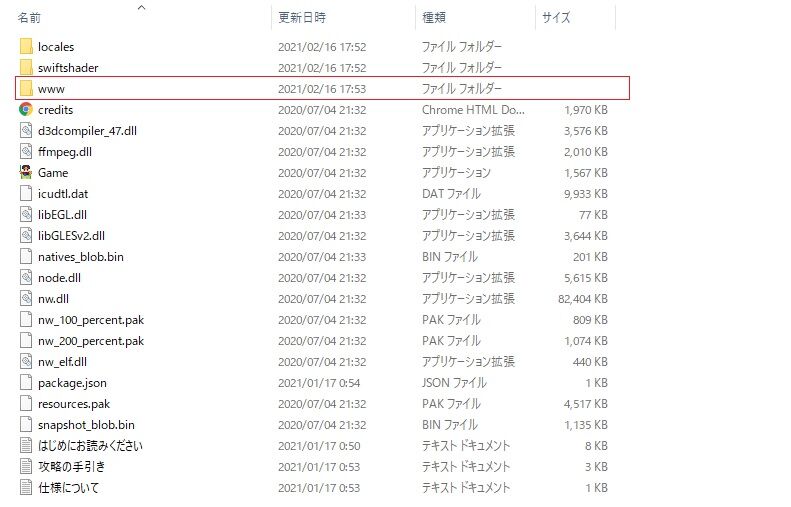
↓
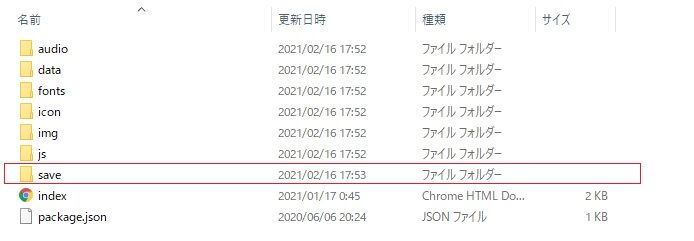
すると中に『save』と書かれたフォルダがあるはず。
それをフォルダごとコピーし、別のゲームフォルダ内の同じ場所にペースト(貼り付け)をすれば完了だ。
必ず『www』内に貼り付けするのを間違えないようにしよう。
まるごと移したほうが不具合がでないので、この場合はフォルダごと移すのがオススメだ。
上記の2つ以外のパターンもあるが、基本的に、セーブデータがゲームフォルダ内にある場合は、セーブデータファイル、もしくはフォルダを新しいゲームフォルダの『同じ場所』に移し替えればOKと覚えておこう!
リードミーなどにセーブデータ移行方法を書いてくれているサークルもあるので、わからない時はそちらを確認してみよう。
UNITY製ゲームなどのセーブデータの移行方法
次に、UNITY製ゲームなどのセーブデータの移行を説明していこう。
こちらは言い換えると、『セーブデータがゲームフォルダ内にないゲーム』ということになる。
結論から言うと、このパターンのゲームは、セーブデータが勝手にPC内に作られるので、基本的に『ゲームデータを移し替える必要はない』と覚えておこう。
新しく再ダウンロードしたゲームを起動しても、前回のセーブデータを読み込んでくれるのだ。優秀だね!
なので初心者諸君は、特に気にせずプレイすればOKだ。
どうしても、セーブデータを初期化したい場合や、新しいパソコンにセーブデータを移行させたい場合は、
C:\Users\ユーザー名\AppData\Local(またはLocalLow)
を探してみよう。
フォルダが見つからない場合は、たぶん隠しファイルになっているので解除して。
……とまぁ、初心者には少し難しいので、時には諦めも肝心だぞ。

